Como visualizar qualquer documento online

Introdução
Se você trabalha com muitos documentos, cedo ou tarde encontrará problemas de incompatibilidade. Esses problemas são frustrantes, mas fáceis de contornar quando você conhece as ferramentas certas. Aqui mostramos as melhores opções para visualizar documentos sem depender do software instalado no computador.
Definição rápida: “visualizador online” é um serviço que exibe o conteúdo do arquivo no navegador sem exigir a instalação do programa que originalmente criou o arquivo.
Por que visualizar documentos online?

Incompatibilidades aparecem quando alguém abre arquivos com software antigo ou diverso. Por exemplo, formatos do Microsoft Office mudaram (como a chegada do sufixo “x” em .docx/.xlsx) e versões antigas podem não ler os arquivos. Visualizadores online eliminam esse problema exibindo o arquivo no navegador, independentemente da versão ou extensão.
Importante: visualizar online não altera o arquivo original. Se precisar editar e manter formatação complexa, verifique compatibilidade antes de salvar.
Principais métodos para ver documentos online
Existem basicamente duas abordagens simples:
- Usar visualizadores online dedicados.
- Enviar o arquivo para um serviço de nuvem que ofereça visualização.
Ambas exigem apenas conexão com a Internet e um navegador moderno.
Usar visualizadores online
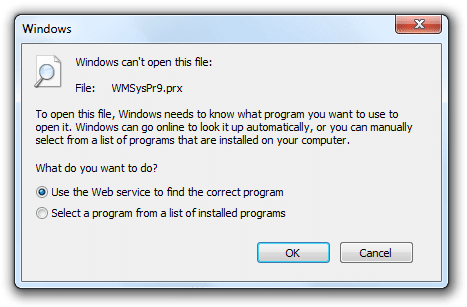
Visualizadores online podem abrir uma ampla gama de extensões: documentos do Office (.doc, .docx, .xls, .xlsx, .ppt), PDFs, e-books e arquivos de imagem. Eles funcionam assim:
- Você envia (upload) o arquivo para o site.
- O serviço processa e gera uma visualização que aparece no navegador.
- Você pode ler, baixar ou, em alguns casos, converter o arquivo.
Exemplos de serviços gratuitos que cobrem muitos formatos:
- View Docs Online — interface simples para visualização rápida.
- DocsPal — aceita vários formatos e permite conversões básicas.
- Samuraj Data — voltado para leitura e conversão de documentos.
- Group Docs — focado em colaboração e visualização em grupo.
Nota: os nomes acima representam categorias de serviços. Sempre verifique a política de privacidade antes de enviar documentos sensíveis.
Enviar para a nuvem
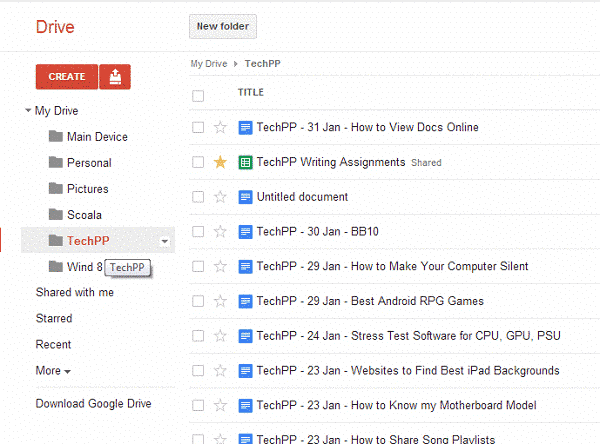
Serviços de armazenamento em nuvem (Google Drive, OneDrive, Dropbox, etc.) não só guardam arquivos como também oferecem visualizadores embutidos. Vantagens:
- Acesso de qualquer dispositivo com Internet.
- Visualização sem download.
- Integração com editores online (editar em HTML/Docs/Sheets/Slides).
- Controles de compartilhamento e permissões.
Por exemplo, o Google Drive exibe PDFs, imagens, arquivos do Office e muitos outros formatos diretamente no navegador. Se preferir salvar antes de abrir, algumas extensões de navegador mostram o preview e permitem enviar para o Drive.
Alternativas locais e híbridas
Quando não quiser enviar arquivos para a nuvem, existem opções locais:
- Conversores offline: aplicativos que convertem o arquivo para PDF ou outro formato compatível.
- Visualizadores universais: programas como SumatraPDF, LibreOffice e outros podem abrir muitos formatos locais.
- Extensões do navegador: permitem pré-visualizar anexos antes do download.
Muitas equipes combinam abordagens: usar a nuvem para leitura e o software local para edições finais.
Quando essas soluções falham
Contraexemplos e limites práticos:
- Arquivos com macros ou scripts incorporados (por exemplo, macros VBA em .xlsm) podem perder funcionalidade ao serem visualizados online.
- Documentos altamente formatados (layouts complexos de publicação) podem renderizar de forma diferente em visualizadores online.
- Arquivos confidenciais ou regulamentados podem não poder ser enviados a serviços de terceiros por políticas internas ou leis de proteção de dados.
- Arquivos muito grandes ou tipos raros podem não ser suportados por visualizadores gratuitos.
Se a visualização alterar o conteúdo crítico, prefira abrir em software nativo ou usar uma sandbox controlada.
Checklist prático por função
IT Admin
- Verifique e aprove a lista de serviços de visualização permitidos.
- Configure políticas de DLP para uploads para serviços externos.
- Documente soluções alternativas e procedimentos de rollback.
Usuário remoto
- Use visualizadores ou Drive/OneDrive para pré-visualizar antes de baixar.
- Evite enviar documentos sensíveis a serviços não aprovados.
- Ao editar, prefira salvar como PDF se precisa manter layout.
Equipe editorial / design
- Teste arquivos complexos em vários visualizadores.
- Mantenha versões nativas e exportadas (PDF/A para arquivamento).
Mini-metodologia para resolver incompatibilidade rapidamente
- Identifique o tipo de arquivo e extensão.
- Tente abrir com um visualizador online confiável.
- Se falhar, envie para um serviço de nuvem aprovado e visualize ali.
- Para edição: converta para o formato nativo do editor ou use o editor online correspondente.
- Se o arquivo for sensível, siga a política de segurança da sua organização.
Segurança e privacidade
Importante: sempre considere a sensibilidade do conteúdo antes de enviar para um serviço público. Regras práticas:
- Não envie documentos com dados pessoais sensíveis (dados de saúde, financeiros ou identificadores únicos) a serviços públicos sem autorização.
- Use contas corporativas e configurações de compartilhamento restritas.
- Prefira provedores que ofereçam criptografia em trânsito e em repouso.
- Para conformidade (por exemplo, GDPR), verifique o tratamento e a localização dos dados no provedor.
Se a política interna proíbe a nuvem pública, use visualizadores locais ou soluções de nuvem privada.
Caixa de fatos
- Compatibilidade: a maioria dos visualizadores suporta PDFs, Office (doc/docx/xls/xlsx/ppt/pptx), imagens e e-books comuns.
- Custo: muitas opções têm planos gratuitos; recursos avançados podem exigir assinatura.
- Risco: qualquer upload apresenta risco de exposição se o serviço não for confiável.
Fluxo de decisão
flowchart TD
A[Preciso abrir um arquivo] --> B{Arquivo sensível?}
B -- Sim --> C[Use ferramenta local aprovada ou nuvem privada]
B -- Não --> D[Tentar visualizador online]
D --> E{Visualizador abriu corretamente?}
E -- Sim --> F[Visualizar e, se necessário, baixar]
E -- Não --> G[Enviar para nuvem pública aprovada]
G --> H{Nuvem abriu corretamente?}
H -- Sim --> F
H -- Não --> I[Converter localmente ou pedir remetente outro formato]Dicas finais e alternativas
- Para anexos recebidos por e-mail, prefira visualizar no próprio cliente web antes de baixar.
- Exija formatos padrão ao receber arquivos de fora (PDF para leitura, DOCX para edição colaborativa).
- Mantenha sempre um conjunto de ferramentas locais (LibreOffice, leitor PDF confiável) como última linha de defesa.
Resumo
Visualizar documentos online e usar a nuvem são soluções práticas para incompatibilidade de formatos. Elas economizam tempo e eliminam a necessidade de instalar vários programas. Contudo, avalie a sensibilidade dos arquivos e siga as políticas de segurança da sua organização.
Importante: quando a fidelidade do documento for crítica (macros, layout complexo), prefira processos controlados ou software nativo.
Materiais semelhantes

Instalar e usar Podman no Debian 11
Apt‑pinning no Debian: guia prático

Injete FSR 4 com OptiScaler em qualquer jogo
DansGuardian e Squid com NTLM no Debian Etch

Corrigir erro de instalação no Android
